Eine gute Tabelle in Ihrem Dokument kann dazu beitragen, dass Ihre Daten für Ihre Leser hervorstechen, und das Hinzufügen einer Tabelle in Word ist ein Kinderspiel. Sie haben eine Vielzahl von Optionen zum Anpassen des Aussehens Ihrer Tabelle an die Funktionalität. Sie können sogar aus vorhandenen Vorlagen wählen, um das Einfügen von Tabellen völlig schmerzfrei zu machen. Befolgen Sie diese Anleitung, um zu erfahren, wie.
Schritte
-
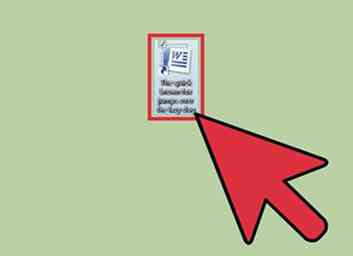 1 Öffnen Sie Word oder das Dokument, in das Sie einen Tisch legen möchten. Sie können Tabellen in jede Word-Version einfügen.
1 Öffnen Sie Word oder das Dokument, in das Sie einen Tisch legen möchten. Sie können Tabellen in jede Word-Version einfügen. -
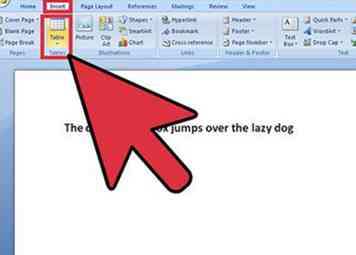 2 Positionieren Sie den Cursor auf den Bereich, in den die Tabelle eingefügt werden soll. Klicken Sie auf die Schaltfläche "Tabelle", die sich unter der Registerkarte "Einfügen" befindet. Klicken Sie in Word 2003 auf das Menü "Einfügen" und wählen Sie "Tabelle".
2 Positionieren Sie den Cursor auf den Bereich, in den die Tabelle eingefügt werden soll. Klicken Sie auf die Schaltfläche "Tabelle", die sich unter der Registerkarte "Einfügen" befindet. Klicken Sie in Word 2003 auf das Menü "Einfügen" und wählen Sie "Tabelle". - Für beste Formatierungsergebnisse platzieren Sie die Tabelle zwischen Absätzen oder in einer eigenen Zeile.
-
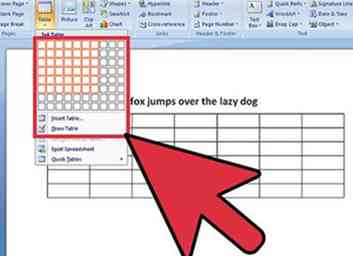 3 Wählen Sie Ihre Methode zum Einfügen Ihrer Tabelle. In Word 2007, 2010 und 2013 haben Sie verschiedene Möglichkeiten, eine Tabelle in Ihr Dokument einzufügen. Wenn Sie auf die Schaltfläche "Einfügen" klicken, wird ein Dialogfeld angezeigt, in dem Sie eine der folgenden Methoden auswählen können:
3 Wählen Sie Ihre Methode zum Einfügen Ihrer Tabelle. In Word 2007, 2010 und 2013 haben Sie verschiedene Möglichkeiten, eine Tabelle in Ihr Dokument einzufügen. Wenn Sie auf die Schaltfläche "Einfügen" klicken, wird ein Dialogfeld angezeigt, in dem Sie eine der folgenden Methoden auswählen können: - Verwenden Sie das Raster, um eine Tabelle zu erstellen. Sie können die Tabelle einfügen, indem Sie das Raster verwenden, in dem die Quadrate die Anzahl der Zeilen oder Spalten darstellen, die Sie auf Ihrem Tisch haben können. Ziehen Sie einfach mit der Maus über das Raster und klicken Sie, nachdem Sie die Anzahl der benötigten Quadrate markiert haben.
- Öffnen Sie das Menü "Tabelle einfügen". In diesem Menü können Sie die Anzahl der Zeilen und Spalten angeben, die Ihre Tabelle haben soll, sowie die Breite der Spalten. Sie können die Breite auf AutoFit auf den Inhalt Ihrer Zelle einstellen oder eine feste Breite haben. Klicken Sie auf "OK", um die Tabelle einzufügen.
- Fügen Sie eine Excel-Tabelle ein. Klicken Sie auf Excel-Tabelle, wenn Sie eine Tabelle einfügen möchten, mit der Sie Daten wie Excel bearbeiten können (z. B. Formeln und Filter). Klicken Sie außerhalb der Tabelle, wenn Sie mit dem Dokument selbst arbeiten möchten.
- Verwenden Sie vordefinierte Tabellenvorlagen. In neueren Versionen von Word können Sie auf "Quick Table" klicken, wenn Sie integrierte Tabellenvorlagen verwenden möchten. Ersetzen Sie einfach die Beispieldaten durch Ihre eigenen.
Facebook
Twitter
Google+
 Minotauromaquia
Minotauromaquia
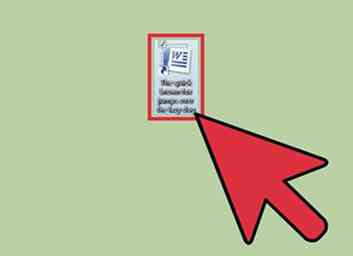 1 Öffnen Sie Word oder das Dokument, in das Sie einen Tisch legen möchten. Sie können Tabellen in jede Word-Version einfügen.
1 Öffnen Sie Word oder das Dokument, in das Sie einen Tisch legen möchten. Sie können Tabellen in jede Word-Version einfügen. 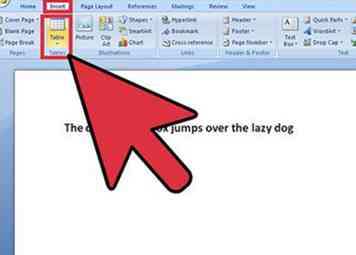 2 Positionieren Sie den Cursor auf den Bereich, in den die Tabelle eingefügt werden soll. Klicken Sie auf die Schaltfläche "Tabelle", die sich unter der Registerkarte "Einfügen" befindet. Klicken Sie in Word 2003 auf das Menü "Einfügen" und wählen Sie "Tabelle".
2 Positionieren Sie den Cursor auf den Bereich, in den die Tabelle eingefügt werden soll. Klicken Sie auf die Schaltfläche "Tabelle", die sich unter der Registerkarte "Einfügen" befindet. Klicken Sie in Word 2003 auf das Menü "Einfügen" und wählen Sie "Tabelle". 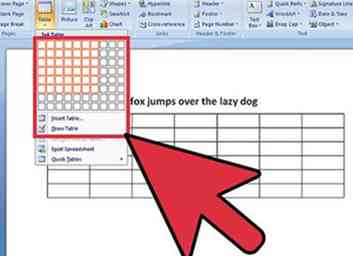 3 Wählen Sie Ihre Methode zum Einfügen Ihrer Tabelle. In Word 2007, 2010 und 2013 haben Sie verschiedene Möglichkeiten, eine Tabelle in Ihr Dokument einzufügen. Wenn Sie auf die Schaltfläche "Einfügen" klicken, wird ein Dialogfeld angezeigt, in dem Sie eine der folgenden Methoden auswählen können:
3 Wählen Sie Ihre Methode zum Einfügen Ihrer Tabelle. In Word 2007, 2010 und 2013 haben Sie verschiedene Möglichkeiten, eine Tabelle in Ihr Dokument einzufügen. Wenn Sie auf die Schaltfläche "Einfügen" klicken, wird ein Dialogfeld angezeigt, in dem Sie eine der folgenden Methoden auswählen können: